- 系统
- 教程
- 软件
- 安卓
时间:2020-08-25 来源:u小马 访问:次
会声会影是一款强大的视频剪辑、制作软件,能够帮助用户对视频进行编辑剪切的实用工具,很多刚接触会声会影的朋友可能还不知道如添加录音,下面小编就给大家分享会声会影x10添加录音的方法,需要的小伙伴快来看看吧!
方法步骤:
1) 打开会声会影x10软件,点击如图所示的图标:
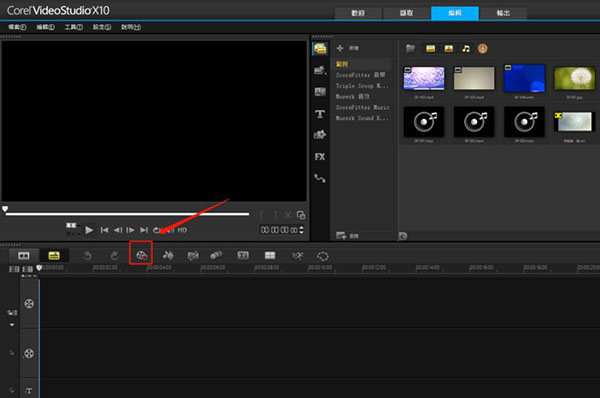
2)在打开的所有选项当中点击旁白
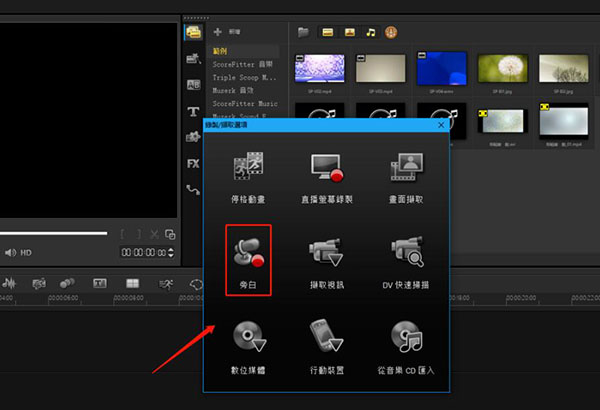
3)调整一下输入的音量,然后就可以点击开始按钮了
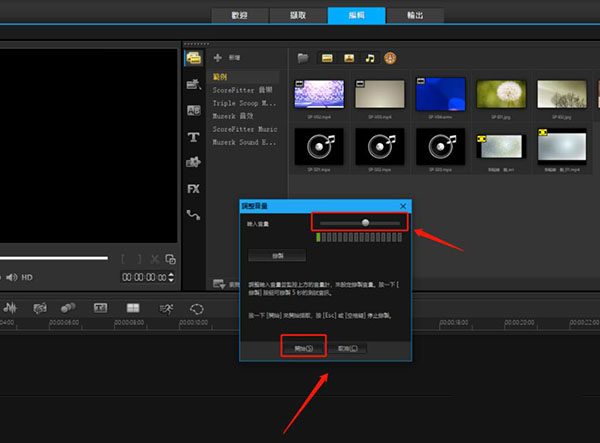
4)点击开始以后,录音就开始了,可以通过esc或者space键随时停止录音
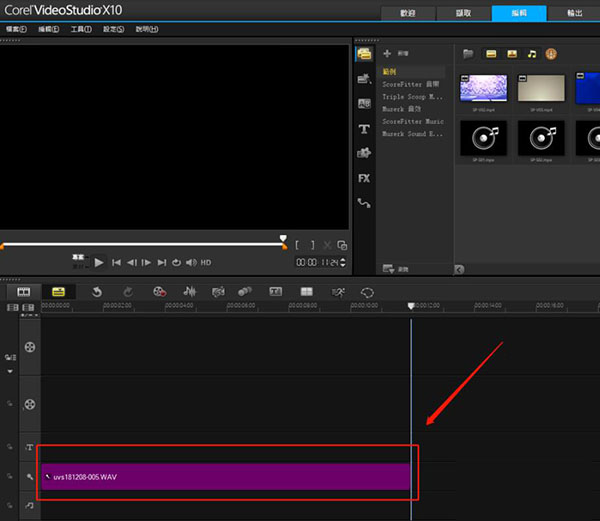
5)录音完成之后,你会看到下面有一段红色的内容,那一段就是录完的声音,确认没有问题之后,点击输出按钮即可
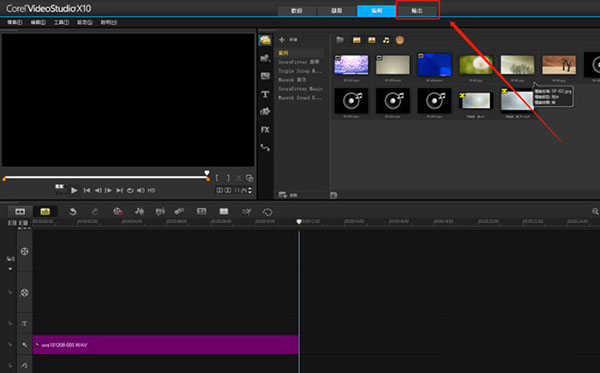
6)点击导出类型为音乐,然后选择音乐类型,选择输出文件夹,接着输出即可
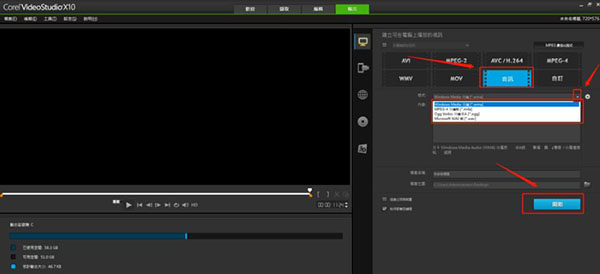
以上就是小编和大家分享的关于会声会影x10添加录音的具体方法了,感兴趣的小伙伴可以跟着以上步骤试一试,希望以上教程可以帮到大家,关注Win10镜像官网精彩资讯教程不间断。





